Epson Photo+(エプソン フォトプラス)は、写真の印刷、CDレーベルの印刷、ハガキの印刷などができるパソコン用のソフトです。
エプソンのホームページから無料でダウンロードすることができます。
この記事では、解説画像付きでEpson Photo+のダウンロード方法とインストール方法をご紹介します。
Epson Photo+のダウンロード方法
①Epson Photo+のダウンロードページにアクセスします。
↑このリンクをクリックして頂ければ、直接Epson Photo+のダウンロードページにアクセスできます。
②「ダウンロードする」をクリックします。
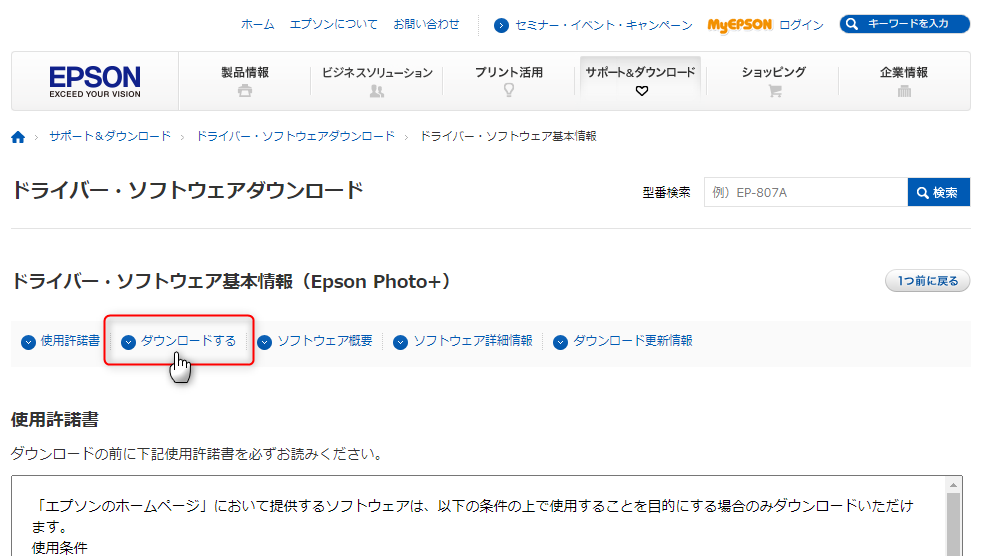
➂「使用許諾に同意してダウンロード」をクリックします。
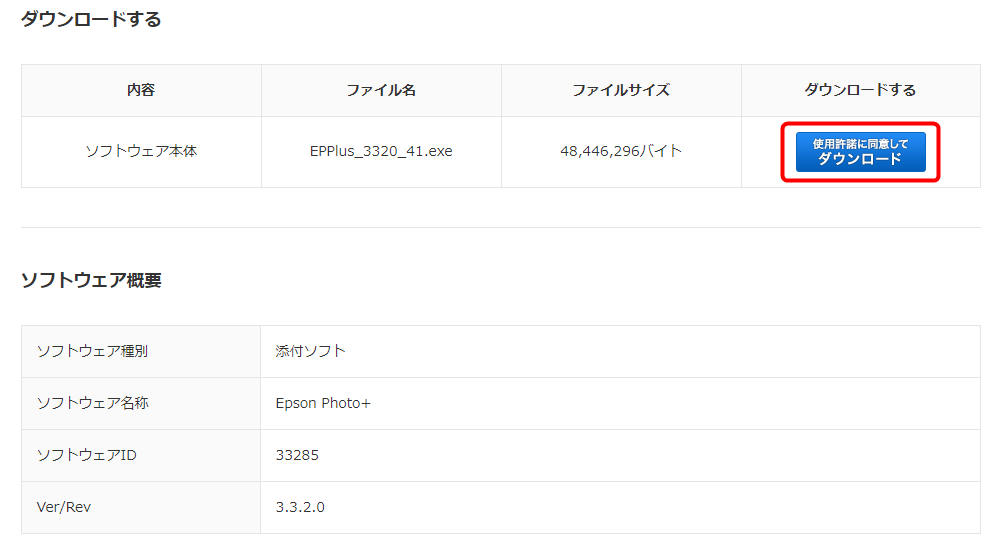
④ダウンロード完了!
ダウンロードが完了すると、画面の左下にダウンロードしたファイルの名前が表示されます。
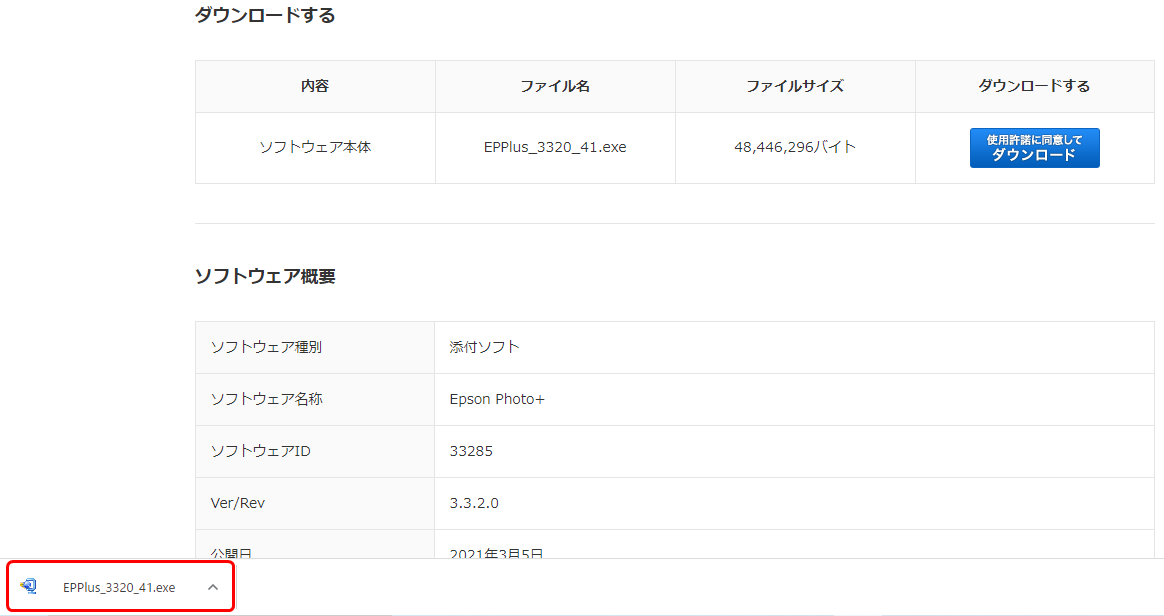
ダウンロードしたファイル名は、Epson Photo+のバージョンによって異なります。
2022年11月7日時点でのEpson Photo+のダウンロードファイルの名前は「EPPlus_370_25.exe」です。
Epson Photo+のインストール方法
①左下のスタートボタンを右クリックします。
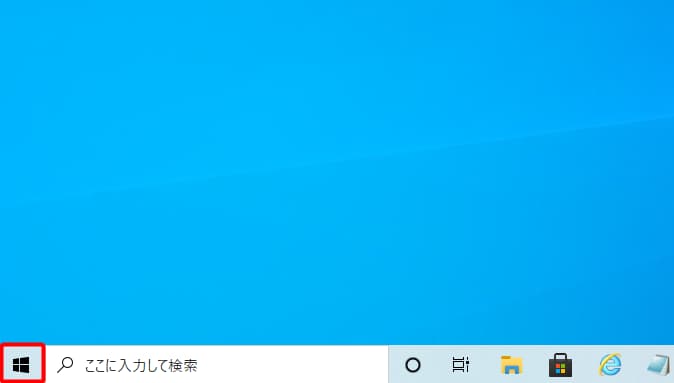
②「エクスプローラー」をクリックします。
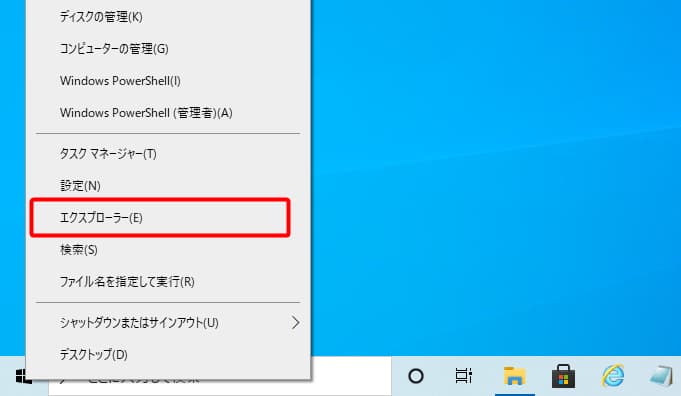
③左側の「ダウンロード」をクリックします。
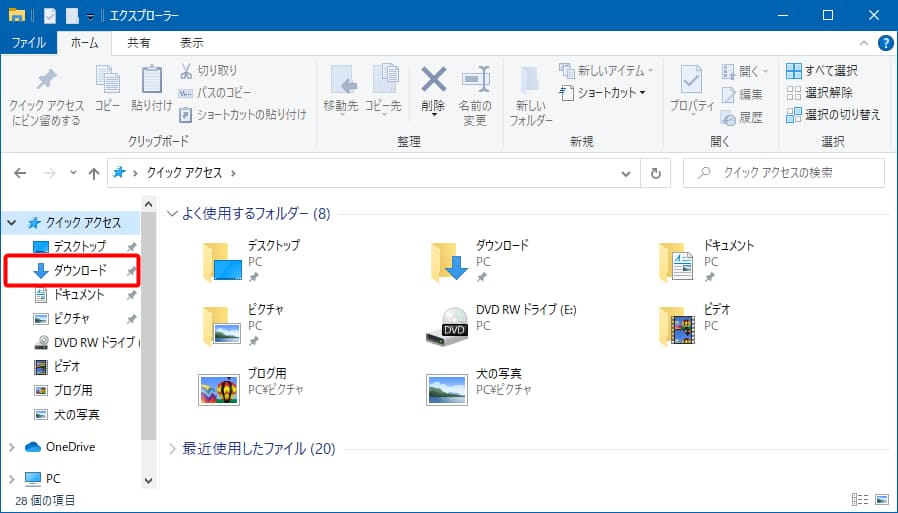
④ダウンロードしたEpson Photo+のファイルをダブルクリックで開きます。
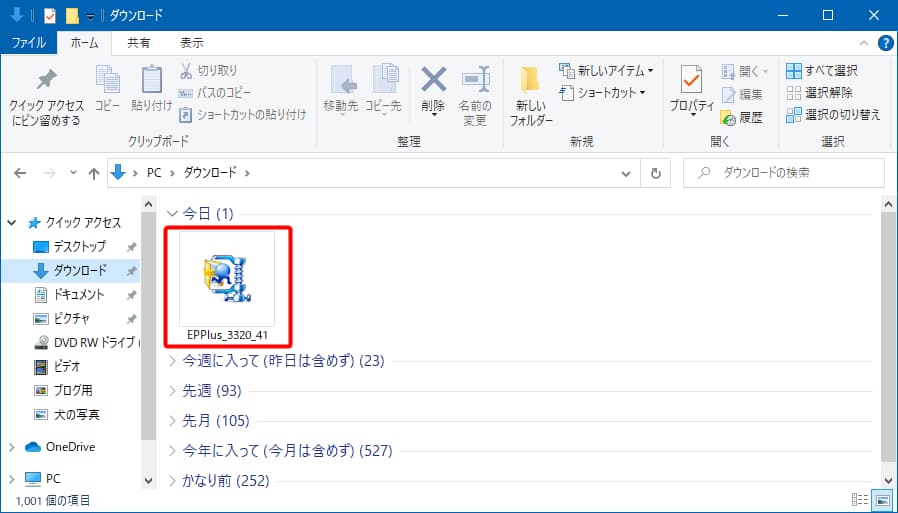
ダウンロードしたファイル名は、Epson Photo+のバージョンによって異なります。
2022年11月7日時点でのEpson Photo+のダウンロードファイルの名前は「EPPlus_370_25.exe」です。
⑤読み込みが終わるまで、しばらく待ちます。
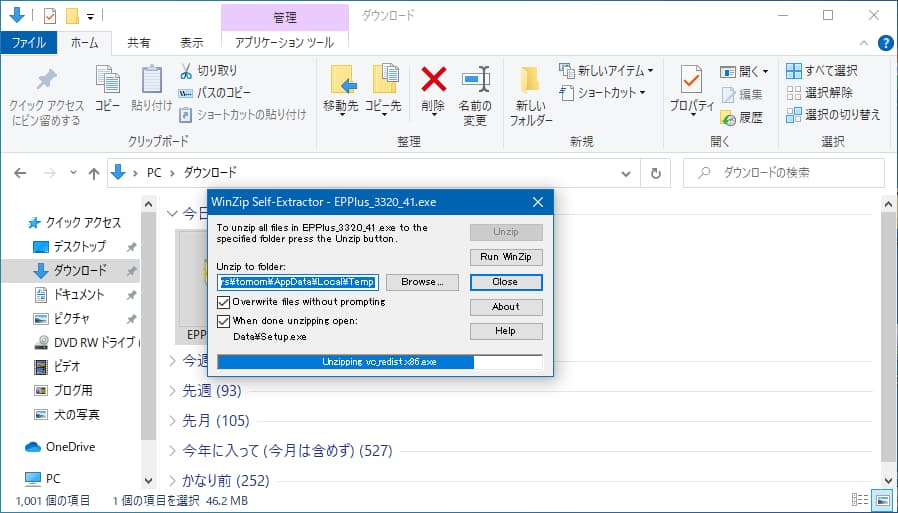
ファイルを開いたときに「このアプリがデバイスに変更を加えることを許可しますか?」というメッセージが出たら「はい」をクリックしましょう!
⑥EPSON Photo+セットアップの画面が表示されます。
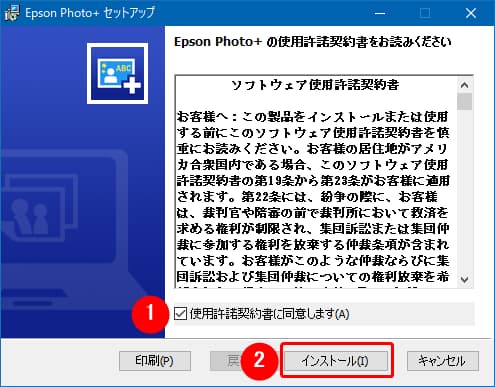
- 「使用許諾契約書に同意します」にチェックを付けます。
- 「インストール」のボタンをクリックします。
⑦読み込みが終わるまで、しばらく待ちます。
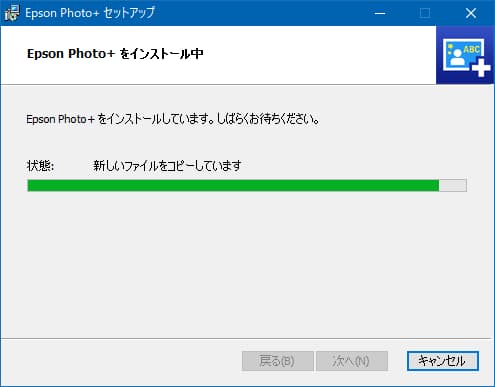
⑧インストール完了!
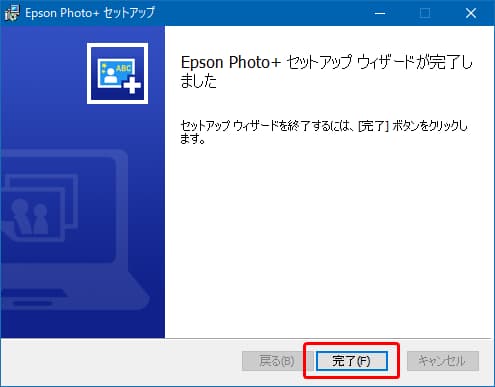
最後に「完了」のボタンをクリックして画面を閉じます。
補足1:EPSON Photo+のショートカットアイコンについて
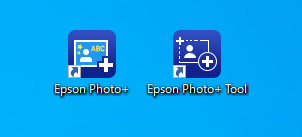
Epson Photo+のインストールが完了すると、デスクトップ画面に新たに2つショートカットアイコンが追加されます。
- Epson Photo+(エプソン フォトプラス)
- Epson Photo+ Tool(エプソン フォトプラス ツール)
Epson Photo+(エプソン フォトプラス)
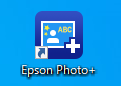
写真の印刷、CDレーベルの印刷、ハガキの印刷をしたい場合は、こちらのアイコンをダブルクリックして開きます。
Epson Photo+ Tool(エプソン フォトプラス ツール)
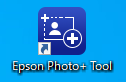
Epson Photo+ Tool(エプソン フォトプラス ツール)は、写真をEpson Photo+ Toolの画面にドラッグするだけで印刷が実行できたり、パソコン画面の好きな場所を指定して印刷することができるアプリです。
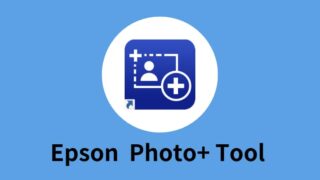
補足2:「対象のプリンタードライバーがインストールされていません。」のメッセージが出る場合
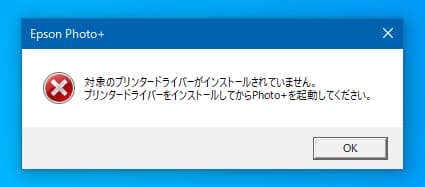
お使いのパソコンにプリンタのドライバーが入ってない場合、Epson Photo+を起動しようとしたときに「対象のプリンタードライバーがインストールされていません。プリンタードライバーをインストールしてからPhoto+を起動してください。」のメッセージ画面が出て、Epson Photo+を起動することができません。
この場合は、先にドライバーのインストールとパソコンとプリンターの接続設定を完了させましょう。
ドライバーのインストールとパソコンとプリンターの接続設定の方法については、別記事にまとめたので参考にしてみて下さい。


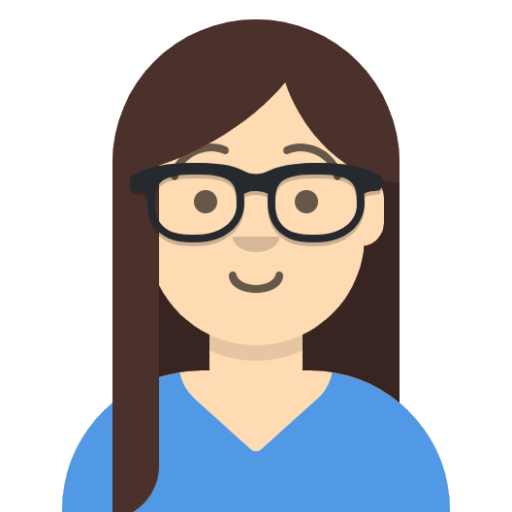


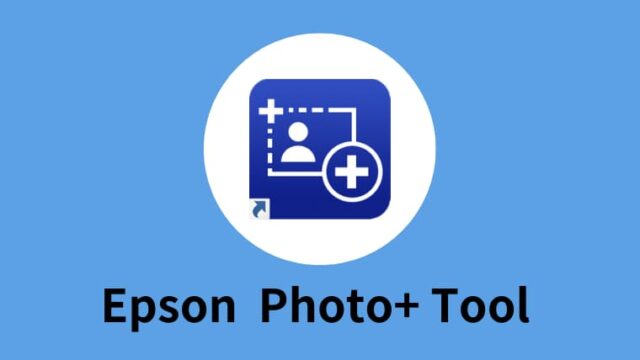










できた~!
たっくん様、コメントありがとうございます。
「Epson Photo+をインストールすることができた」ということでしょうかね?
私が書いた記事がお役に立てたようなので嬉しいです(^^)
アンインストールをして、ダウンロード・インストールをしたのですが、アイコンをクリックしても何も反応がありません。
どうしたらよろしいでしょうか。
BB様、コメントありがとうございます。
Epson Photo+のアイコンをダブルクリックしても反応がないということでしょうか?
Photo+のショートカットアイコンを右クリック→開くをクリックしてみてください。
それでも反応がなく、エラーメッセージも出ないようなら、起動に時間がかかっている可能性もあります。
年末年始になると、Photo+を起動する際に「アニマル年賀」という印刷サポート機能も同時に起動するので、Photo+の立ち上がりが遅くなります。
アニマル年賀は、パソコンに「MyEPSON Portal」をインストールすると機能するプログラムです。
試しに、MyEPSON Portalをアンインストールしてみてください。
私はそれでPhoto+が以前よりも早く起動するようになりました。(※全てのパソコンで改善する方法だという保証はございませんが…。)
MyEPSON Portalはエプソンの公式サイトからいつでも無料でダウンロードすることができるので、必要になったら再インストールすることができますよ。